 [삼]
Microsoft Word 문서에서 여분의 빈 줄을 수동으로 제거하는 것이 지루합니다. 운 좋게도 Word에 내장 된 기능은 한 번에 모든 빈 줄을 제거 할 수 있습니다. 다음은 그것을하는 방법입니다.
[삼]
Microsoft Word 문서에서 여분의 빈 줄을 수동으로 제거하는 것이 지루합니다. 운 좋게도 Word에 내장 된 기능은 한 번에 모든 빈 줄을 제거 할 수 있습니다. 다음은 그것을하는 방법입니다.
Microsoft Word에서 빈 줄이 작동하는지
[삼] Microsoft Word는 Enter 키를 누를 때마다 숨겨진 태그 ( "단락 태그"라는 "단락 태그"라고 함)를 추가합니다. "홈"탭의 "홈"탭에서 두 줄의 단락 아이콘 (두 줄의 줄로 표시된 "P"를 클릭하여 문서 에서이 태그를 볼 수 있습니다. [삼]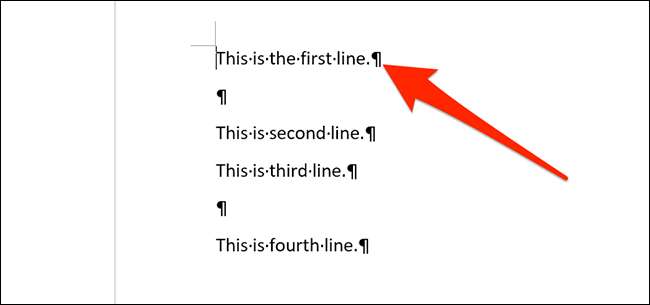 [삼]
Word에서 "찾기 및 바꾸기"를 사용하여 해당 이중 단락 태그를 단일 태그로 바꿀 수 있습니다. 이는 문서에서 추가 빈 줄을 제거합니다.
[삼]
Word에서 "찾기 및 바꾸기"를 사용하여 해당 이중 단락 태그를 단일 태그로 바꿀 수 있습니다. 이는 문서에서 추가 빈 줄을 제거합니다.
Word 문서에서 추가 빈 줄을 삭제하는 방법
[삼] 빈 줄을 제거하려면 Microsoft Word로 문서를 엽니 다. 메뉴에서 "홈"을 클릭 한 다음 화면 오른쪽에서 "바꾸기"를 선택하십시오. [삼] [삼]
"찾기 및 바꾸기"창이 열립니다. "무엇을 찾으십시오"상자를 클릭하고 다음을 입력하십시오.
[삼]
"찾기 및 바꾸기"창이 열립니다. "무엇을 찾으십시오"상자를 클릭하고 다음을 입력하십시오.
^ p ^ p[삼] 각 "^ p"는 단락 태그를 나타내는 특수 코드입니다. 우리는 단일 단락 태그가있는 행에서 두 단락 태그의 인스턴스를 대체 할 것입니다. "바꾸기"상자에서 다음을 입력하십시오.
^ p[삼] 그런 다음 창 하단의 "모두 바꾸기"를 클릭하십시오. [삼]
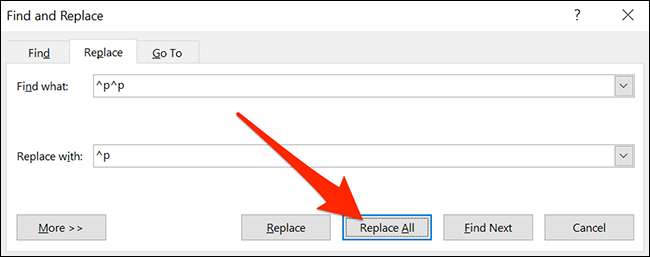 [삼]
클릭하면 모든 빈 줄이 문서에서 제거됩니다. 확인 팝업이 표시되면 "확인"을 클릭하십시오.
[삼]
[삼]
클릭하면 모든 빈 줄이 문서에서 제거됩니다. 확인 팝업이 표시되면 "확인"을 클릭하십시오.
[삼]
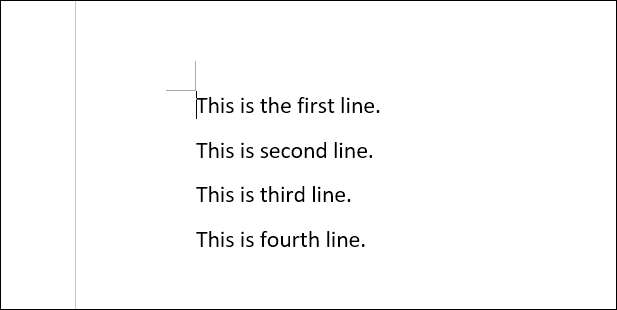 [삼]
여전히 빈 줄이있는 경우 두 개 이상의 연속 빈 라인이 있기 때문입니다. 이 경우 모든 추가 줄이 제거 될 때까지 "찾기 및 바꾸기"창에서 "모두 바꾸기"를 클릭하십시오 (또는 필요가 충족 될 때까지 찾고 교체 할 수있는 "^ p"코드 수를 실험 할 수 있습니다). ...에
[삼]
모두가 완료되면 "찾기 및 바꾸기"창을 닫습니다. 특정 문자를 입력 할 때 단어가 자동으로 나타나는 가로 라인으로 짜증이납니다.
그것도 바꾸십시오
...에
[삼]
관련된:
Word에서 자동 수평선을 제거하는 방법
[삼]
여전히 빈 줄이있는 경우 두 개 이상의 연속 빈 라인이 있기 때문입니다. 이 경우 모든 추가 줄이 제거 될 때까지 "찾기 및 바꾸기"창에서 "모두 바꾸기"를 클릭하십시오 (또는 필요가 충족 될 때까지 찾고 교체 할 수있는 "^ p"코드 수를 실험 할 수 있습니다). ...에
[삼]
모두가 완료되면 "찾기 및 바꾸기"창을 닫습니다. 특정 문자를 입력 할 때 단어가 자동으로 나타나는 가로 라인으로 짜증이납니다.
그것도 바꾸십시오
...에
[삼]
관련된:
Word에서 자동 수평선을 제거하는 방법







